Когато работите в споделен бележник и някой друг добави съдържание, заглавията на работните книги, секциите и страниците, които са променени, стават с получер шрифт, а новото съдържание на всяка страница се осветява. Това форматиране ви показва, че има актуализации за преглеждане, и улеснява намирането на промените.
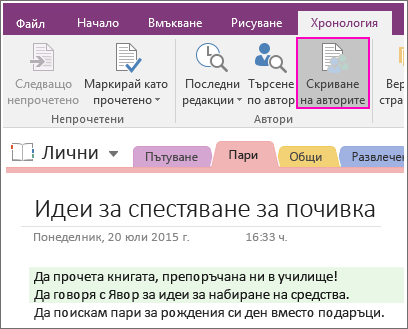
Забележка: Това осветяване се различава от маркера за текст, който можете да прилагате към текста от раздела Начало, въпреки че изглежда подобно.
Когато щракнете върху страница, получерното форматиране и автоматичното осветяване изчезват, което показва, че сте прегледали страницата. Не е необходимо обаче да щракате върху всяка една секция или страница, за да премахнете осветяването. Можете да маркирате секции и бележници като прочетени, за да премахнете наведнъж получерното форматиране и осветяването.
За да маркирате дадена секция като прочетена:
-
Щракнете върху раздела на секцията с непрочетено съдържание и щракнете върху Хронология > Маркирай като прочетено.
-
Изберете Маркирай като прочетено.
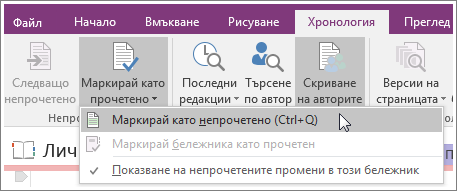
За да маркирате целия бележник като прочетен, щракнете върху Хронология > Маркирай като прочетено > Маркирай бележника като прочетен.
Съвет: Ако искате да приложите отново получерното форматиране и осветяването на дадена страница като напомняне да я прегледате по-късно, щракнете върху Маркирай като прочетено > Маркирай като непрочетено.
Когато преглеждате промените от други хора, можете също да видите списък на промените в споделен бележник и да видите инициалите на другите автори, показани до направените от тях промени.










